怎么将word文档表格中的数据按拼音排序
Word是一款非常实用的办公软件,有些用户在编辑时不知道怎么将Word文档表格中的数据按拼音排序,接下来小编就给大家介绍一下具体的操作步骤。
具体如下:
1. 首先第一步打开电脑中的Word文档,根据下图所示,点击上方【插入】选项。
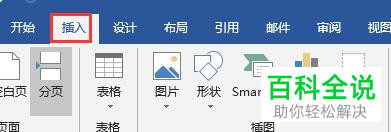
2. 第二步在菜单栏中,根据下图所示,点击【表格】选项下的箭头图标,在弹出的下拉列表中设置表格的行列,小编以【3x3表格】为例。

3. 第三步表格插入完成后,根据下图所示,填入相应的内容。
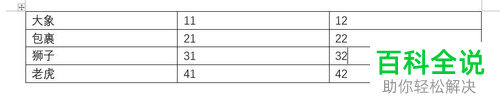
4. 第四步选中表格中的所有数据,根据下图所示,依次点击【布局-排序】选项。

5. 第五步打开【排序】窗口后,根据下图所示,将【主要关键字】设置为【列1】,【类型】设置为 【拼音】,并按照需求勾选【升序、降序】,设置完成后点击下方【确定】选项,小编以【升序】为例。
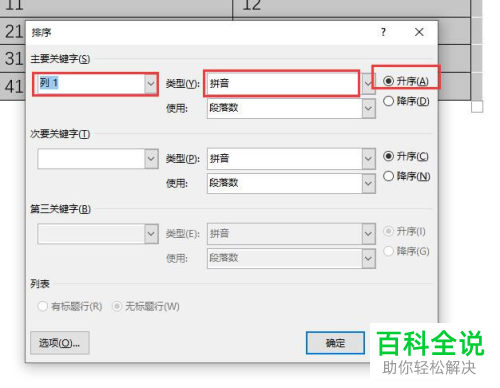
6. 最后返回文档页面,根据下图箭头所指,表格数据成功按照【列1】的拼音进行升序排列。
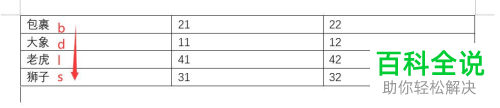
以上就是怎么将word文档表格中的数据按拼音排序的方法。
赞 (0)

